Pour insérer une vue en coupe avec un décalage en encoche :
- Ouvrez dossier_installation\samples\whatsnew\drawings\sectionview4.slddrw.
- Cliquez sur Vue en coupe
 (barre d'outils Mise en plan) ou sur .
(barre d'outils Mise en plan) ou sur .
- Dans le PropertyManager Vue en coupe, cliquez sur Section.
- Dans Ligne de séparation, décochez Démarrer automatiquement la vue en coupe. Vous désactivez ainsi l'insertion automatique de la vue en coupe et pouvez dès lors ajouter des décalages supplémentaires à la vue.
-
Cliquez sur Horizontal
 et déplacez la ligne de séparation vers l'endroit souhaité comme illustré, puis cliquez pour placer la ligne.
et déplacez la ligne de séparation vers l'endroit souhaité comme illustré, puis cliquez pour placer la ligne.

Le menu contextuel Vue en coupe s'affiche.
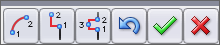
- Cliquez sur
 pour ajouter un décalage en encoche.
pour ajouter un décalage en encoche.
- Placez le pointeur
 à l'endroit souhaité comme indiqué, puis cliquez pour sélectionner le premier point de l'encoche.
à l'endroit souhaité comme indiqué, puis cliquez pour sélectionner le premier point de l'encoche.

Ce point doit se trouver sur la ligne de séparation.
- Placez le pointeur à l'endroit souhaité comme indiqué, puis cliquez pour sélectionner la largeur de l'encoche.

Ce point doit se trouver sur la ligne de séparation.
- Placez le pointeur à l'endroit souhaité comme indiqué, puis cliquez pour sélectionner la profondeur de l'encoche. Le menu contextuel Vue en coupe s'affiche.
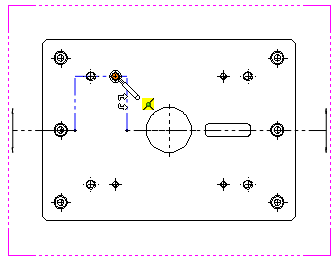
Vous pouvez maintenant ajouter des décalages supplémentaires à la vue.
- Cliquez sur
 pour fermer le menu contextuel Vue en coupe.
pour fermer le menu contextuel Vue en coupe.
- Faites glisser l'aperçu vers l'endroit souhaité comme indiqué et cliquez pour placer la vue en coupe.
